오류 코드 1 Python Egg 정보로 실패한 수정 명령
잡집 / / May 13, 2022
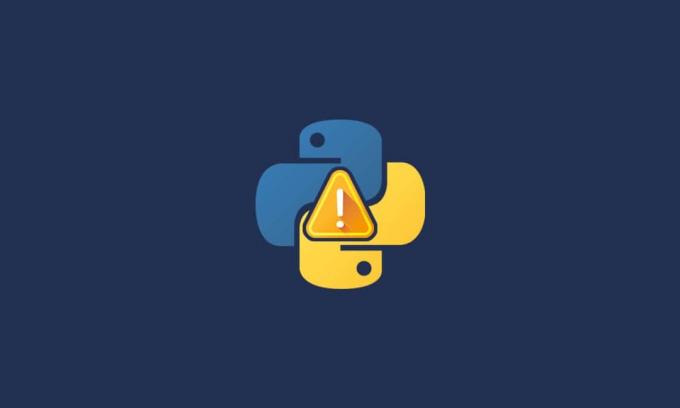
Python 패키지를 설치하려고 시도하는 동안 오류 코드 1과 함께 Command Python egg info failed라는 오류 메시지가 표시되더라도 당황하지 마십시오. Python 표준 errno 시스템 기호에서 오류 코드 1은 승인되지 않은 작업으로 정의됩니다. 이 문제는 일반적으로 setuptools가 설치되지 않았거나 업데이트되지 않았을 때 발생합니다. 이 기사에서는 대부분의 사용자가 이 문제를 효과적으로 해결하기 위해 찾은 접근 방식을 간략하게 설명했습니다.
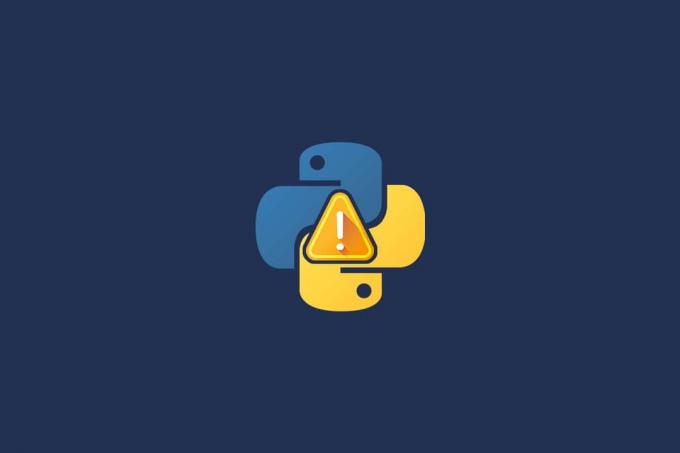
내용물
- 오류 코드 1 Python Egg 정보로 실패한 명령을 수정하는 방법
- 방법 1: PIP 및 Setuptools가 올바르게 작동하는지 확인
- 방법 2: Setuptools 업그레이드
- 방법 3: PIP 업그레이드
- 방법 4: ez_setup 설치
- 방법 5: Python을 올바르게 설치
오류 코드 1 Python Egg 정보로 실패한 명령을 수정하는 방법
사용자 불만 사항에 따르면 문제는 pip 또는 setuptools가 오래되었거나 제대로 설치되지 않은 경우 가장 자주 발생합니다. PC에 ez_setup 모듈이 없는 경우 오류 코드 1과 함께 pip 설치 실패를 얻을 수도 있습니다. 따라서 아래 문제 해결 방법에 따라 동일한 문제를 해결하십시오.
방법 1: PIP 및 Setuptools가 올바르게 작동하는지 확인
업데이트하기 전에 pip 및 setuptools가 설치되어 있는지 확인하십시오. 현재 버전 번호가 표시됩니다. pip 또는 setuptools 버전이 오래되어 오류가 발생하는지 확인할 수 있습니다. 가지고 있는 pip 및 setuptools의 버전을 파악하는 방법은 다음과 같습니다.
1. 눌러 윈도우 키, 유형 cmd을 클릭하고 관리자로 실행 시작하기 위해 명령 프롬프트.
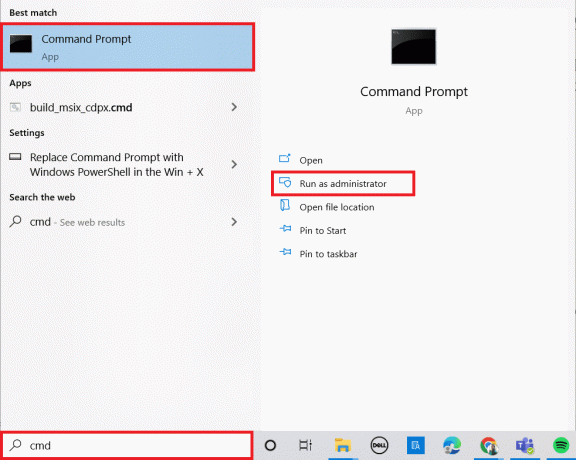
2. 클릭 예 에서 사용자 계정 제어 즉각적인.
3. 입력 핍 목록 명령하고 명중하다 키 입력 설치된 패키지 목록을 가져옵니다.
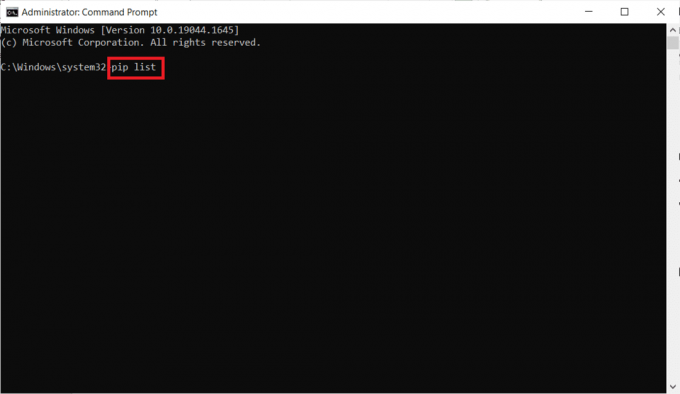
3A. 만약 설정 도구 패키지 목록에 표시하면 컴퓨터에 이미 설치되어 있습니다.
메모: 이제 버전을 확인하고 최신 버전과 어떻게 비교되는지 확인할 수 있습니다.
3B. pip 및 setuptools 버전이 표시되지 않으면 다음 방법에 따라 업데이트하십시오.
방법 2: Setuptools 업그레이드
setuptools가 이미 설치되어 있는 경우 최신 버전으로 업그레이드해 보십시오. 아래 단계에 따라 오류 코드 1 Python 달걀 정보로 실패한 명령을 수정하도록 setuptools를 업데이트하십시오.
1. 시작하다 명령 프롬프트 관리자로.
2. 클릭 예 에서 사용자 계정 제어 즉각적인.
3. setuptools를 업데이트하려면 다음을 입력하십시오. 명령 그리고 누르다 키 입력.
pip install – setuptools 업그레이드
메모: 터미널을 사용하는 경우 다음을 포함해야 합니다. 수도 명령 전에.
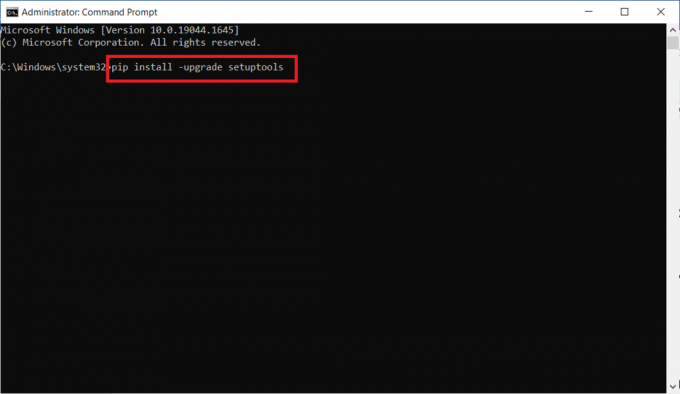
4. 결과를 제공할 것입니다 성공적으로 설치.
또한 읽기:javascript 수정 방법: void (0) 오류
방법 3: PIP 업그레이드
Python 설정 명령은 pip로 인해 발생할 수도 있습니다. python egg info 명령이 오류 코드 1과 함께 실패했습니다. 이전 버전을 사용하는 경우 최신 버전의 pip로 전환하는 것이 좋습니다. pip를 업그레이드하려면 아래 절차를 따르십시오.
1. 열려 있는 명령 프롬프트 에서 관리자로 윈도우 검색.
2. 다음을 입력하십시오 명령 를 누르고 키 입력 핍을 업데이트합니다.
파이썬 -m pip 설치 -U pip
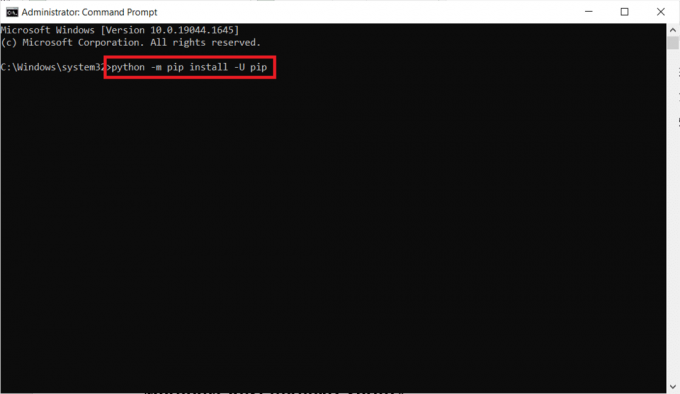
방법 4: ez_setup 설치
ez 설정 모듈은 여러 사용자가 문제를 해결하는 데 도움이 되었습니다. 누락된 모듈로 인해 시스템의 Python 에그 정보 문제가 발생할 수 있습니다. 많은 사람들에게 설치하면 문제가 해결되었습니다. Python 에그 정보 문제를 해결하려면 아래 지침을 따르세요.
1. 다시, 실행 명령 프롬프트 관리자로.
2. EZ 설정을 설치하려면 다음을 입력하십시오. 명령 그리고 누르다 키 입력.
pip 설치 ez_setup
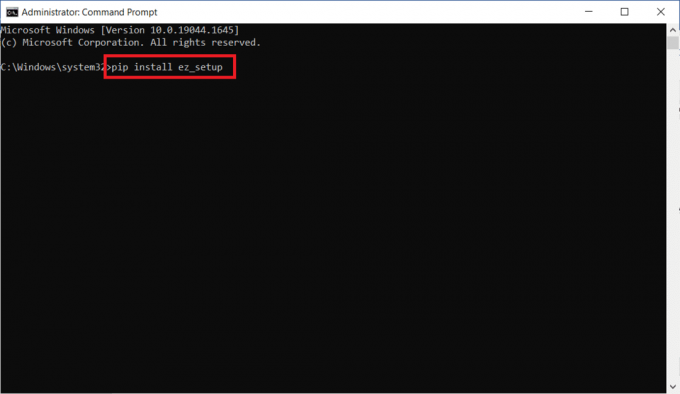
3. 메시지 성공적으로 설치 버전 이름과 함께 반환됩니다.
또한 읽기:수정 프로그램이 Windows 10에서 Java 가상 머신을 생성할 수 없음
방법 5: Python을 올바르게 설치
Python이 컴퓨터에 설치되어 있지 않을 수 있습니다. 다음 명령을 실행하여 Python이 제대로 설치되어 오류 코드 1 Python egg info로 실패한 명령을 수정했는지 확인하십시오.
1. 열려 있는 명령 프롬프트 관리자 권한으로.
2. 다음을 입력하십시오 파이썬 -V 명령 및 누르기 키 입력 EZ 설정을 설치합니다.
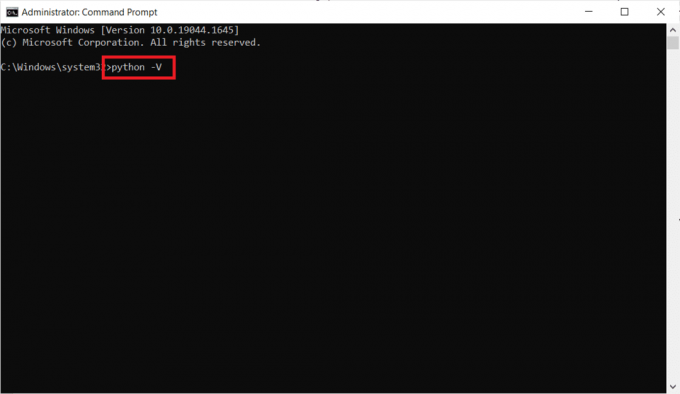
3. 오류 메시지가 표시되면 다음을 의미합니다. 파이썬 컴퓨터에 설치되어 있지 않습니다.
Python을 설치하려면 아래 지침을 따르세요.
1. 다운로드 파이썬 ~로부터 공식 사이트.

2. 실행 설정파일 다운로드되었을 때.
3. 화면의 지시에 따라 설치 파이썬.
메모: 꼭 확인하세요 PATH에 Python 3.10 추가 설치하는 동안 옵션.
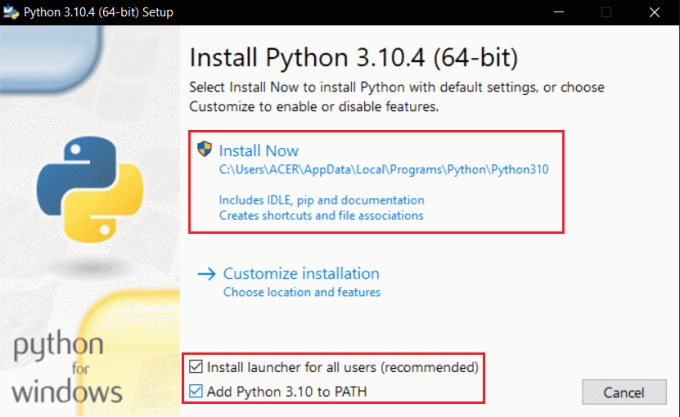
4. 실행 파이썬 -V 설치가 완료되면 다시 한 번 명령을 실행합니다.
추천:
- Windows 10에서 Logitech Unifying 수신기가 작동하지 않는 문제 수정
- Microsoft Teredo 터널링 어댑터를 설치하는 방법
- Windows 10에서 입력하는 방법이 같지 않음 기호
- Windows 10에 Numpy를 설치하는 방법
이 정보가 유용하고 오류 코드 1로 실패한 명령을 수정할 수 있기를 바랍니다. 파이썬 에그 정보 문제. 어떤 기술이 귀하에게 가장 도움이 되었는지 알려주십시오. 문의 사항이나 의견이 있으시면 아래 양식을 사용하십시오. 또한 다음에 배우고 싶은 내용을 알려주십시오.



